Utiliser Recherche Microsoft pour rechercher des rubriques dans rubriques
Bien que les utilisateurs de rubriques puissent trouver des rubriques par le biais de mises en évidence de rubriques dans leurs sites SharePoint, ils peuvent également les trouver via Recherche Microsoft.
Réponse à la rubrique
Lorsque vous recherchez une rubrique spécifique à partir de la page de démarrage SharePoint, sur Office.com ou à partir d’un site SharePoint qui a été limité à votre organization, si une rubrique existe et est trouvée, le résultat s’affiche dans le format de suggestion de réponse de rubrique.
La réponse de rubrique s’affiche :
Nom de la rubrique
Autres noms : autres noms ou acronymes pour la rubrique.
Définition : description de la rubrique fournie par l’IA ou ajoutée manuellement par une personne.
Personnes suggérées ou confirmées : Personnes suggérées par l’IA ou ajoutées à la rubrique par une personne
Ressources suggérées ou confirmées : fichiers, pages ou sites suggérés par l’IA ou ajoutés à la rubrique par une personne.
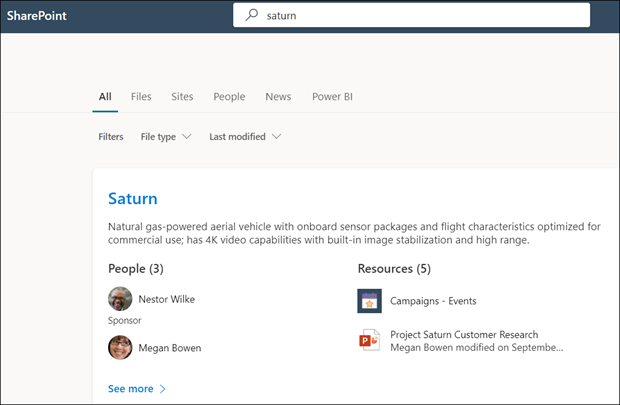
La page de rubrique peut s’afficher dans les résultats de la recherche même si la réponse de la rubrique carte n’apparaît pas.
Les résultats de la recherche dans Word, PowerPoint, Outlook et Excel affichent également la réponse à la rubrique lorsqu’une réponse est trouvée.
Acronymes
Dans Rubriques, vous pouvez modifier manuellement une rubrique pour inclure un acronyme correspondant à un autre nom. Cela permet à un utilisateur qui effectue une recherche uniquement par l’acronyme de la rubrique de trouver la réponse à la rubrique via Recherche Microsoft.
L’acronyme Answers est une fonctionnalité fournie par Recherche Microsoft et est gérée séparément des rubriques.
Signets et rubriques
Les signets sont une fonctionnalité de Recherche Microsoft qui permet aux utilisateurs de trouver rapidement des sites et des outils importants avec une simple recherche (par exemple, un outil de réservation de voyage sur un site externe en dehors de leur locataire Microsoft 365). Ils sont créés par les administrateurs de recherche dans le Centre d'administration Microsoft 365.
Pour les utilisateurs qui recherchent des informations sur la réservation d’un voyage professionnel :
Si certains utilisateurs connaissent le nom de l’outil de voyage (par exemple, « Concur »), il est plus facile de créer un signet pour accéder directement au site externe.
Pour les utilisateurs qui recherchent généralement « voyage », créez une rubrique sur « Voyage » contenant les informations qu’ils s’attendent à voir. Envisagez d’ajouter un lien vers le site externe Concur dans la description de la rubrique. Si le lien est plutôt vers un site de réservation de voyage interne hébergé sur le locataire Microsoft 365, vous pouvez l’ajouter aux « Ressources épinglées ».
Priorité des résultats de la recherche
La priorité de recherche dépend du contenu recherché. Les résultats de la recherche sont hiérarchisés en fonction de l’engagement de l’utilisateur et de la couverture du contenu des signets, des rubriques, des acronymes, des Q&A éditoriales et d’autres types de réponses.
Les signets et les rubriques ont généralement un engagement élevé, car ils sont des fonctionnalités Premium. Cela affecte la façon dont les résultats sont affichés dans une recherche. Dans une requête déclenchée par des signets et des rubriques, les deux réponses donnent la priorité au signet avant la rubrique. Par exemple, dans l’expérience de recherche d’un utilisateur, lorsqu’un utilisateur recherche un terme comme « voyage », un signet apparaît à la place d’une rubrique lorsqu’un signet est disponible. Lorsqu’une requête ne déclenche pas de signets, mais déclenche des rubriques et des acronymes, le résultat de la rubrique s’affiche avant le résultat de l’acronyme. Lorsqu’une requête déclenche une seule réponse dans l’un des types, la réponse s’affiche en premier.